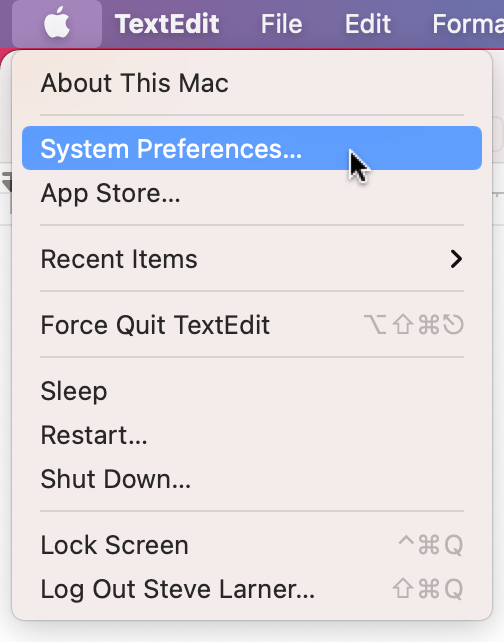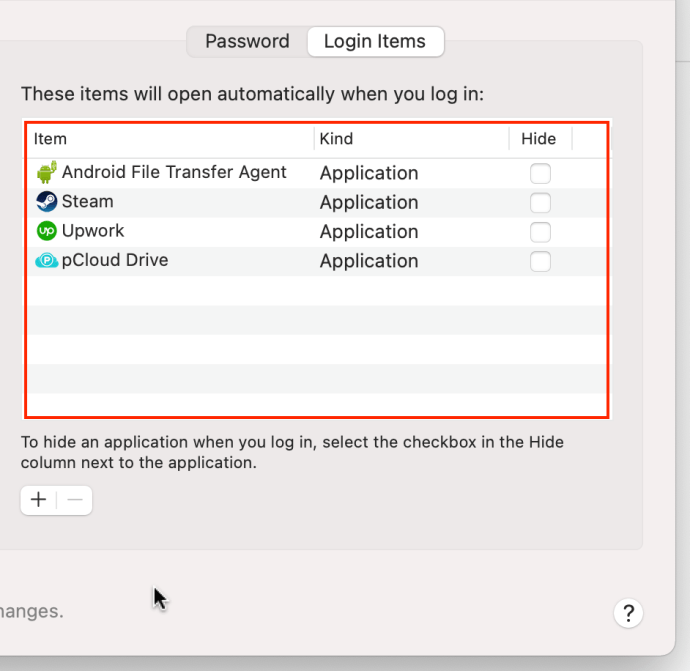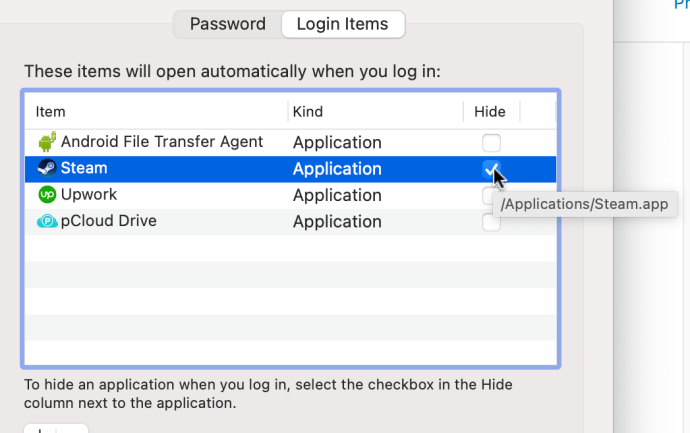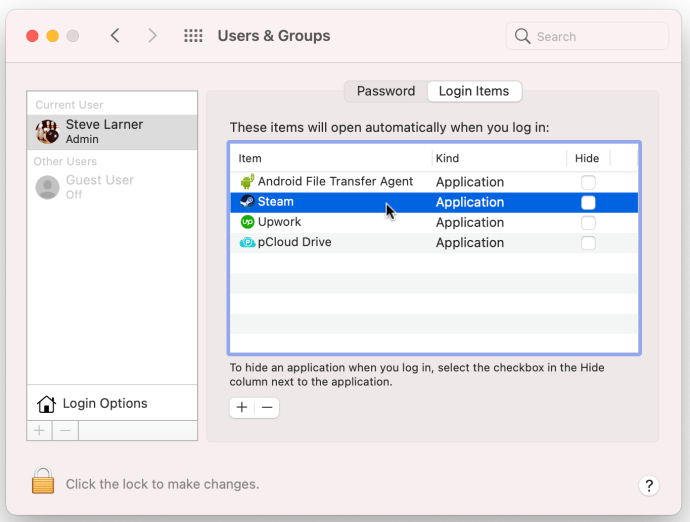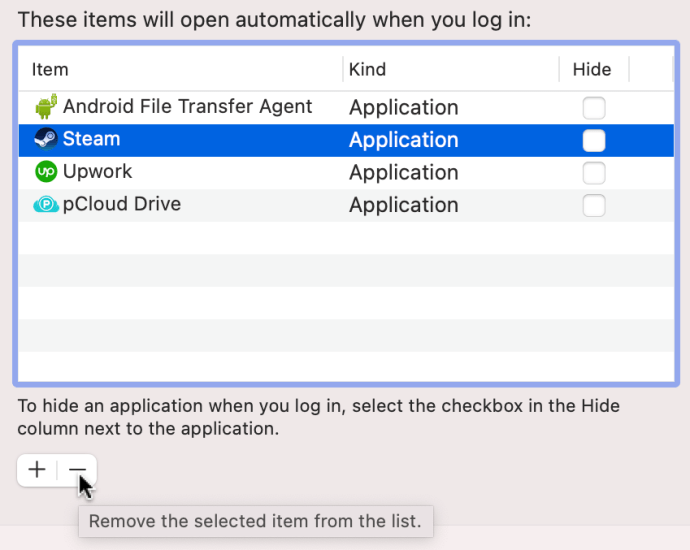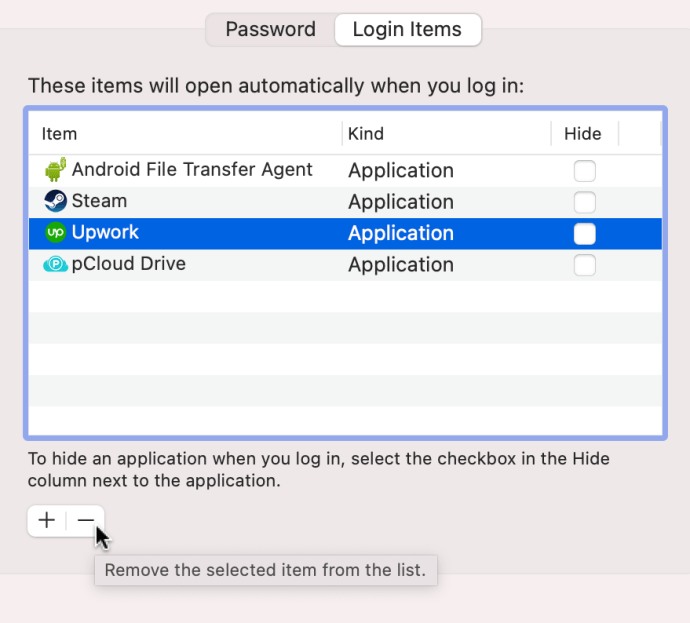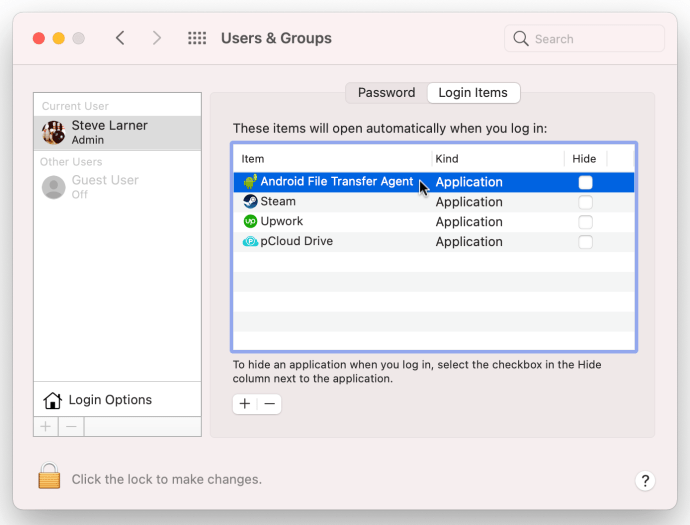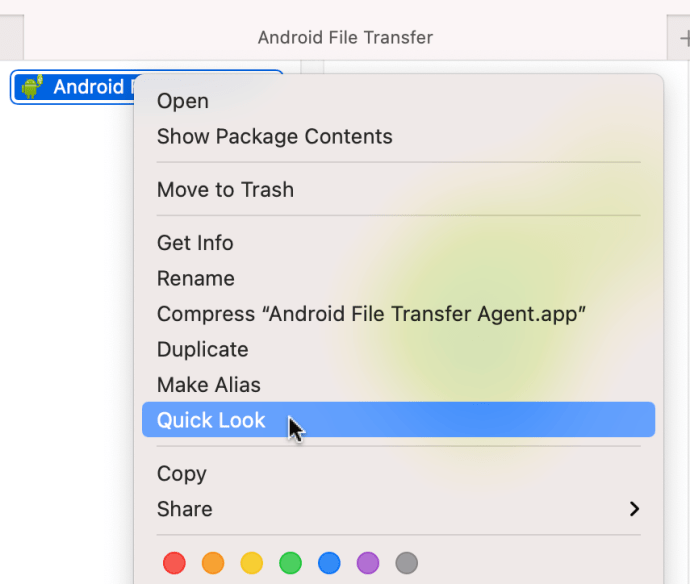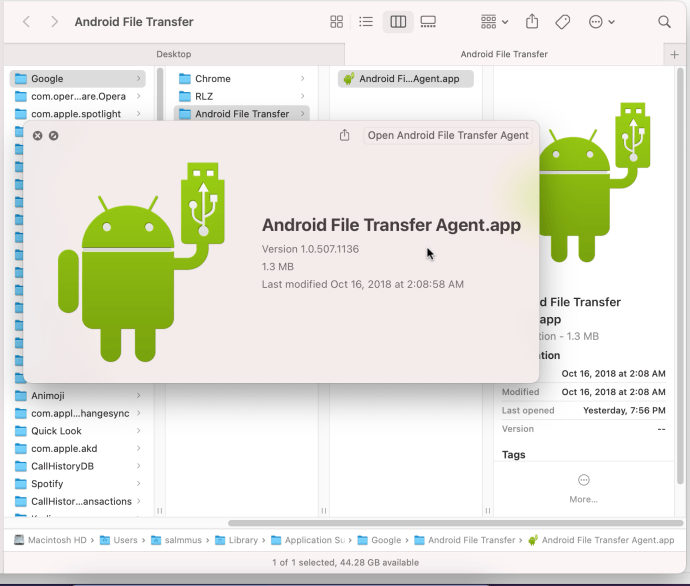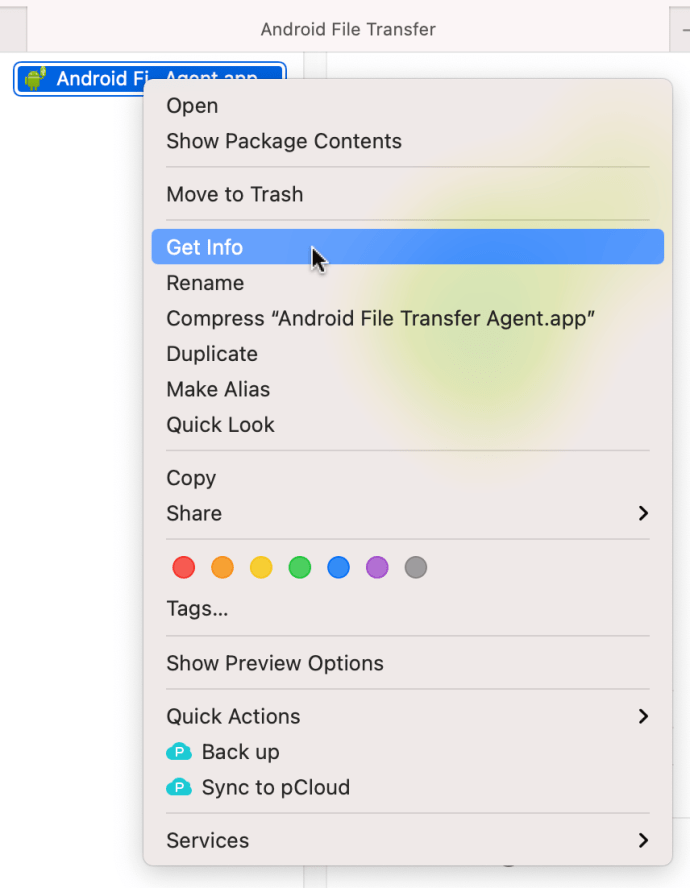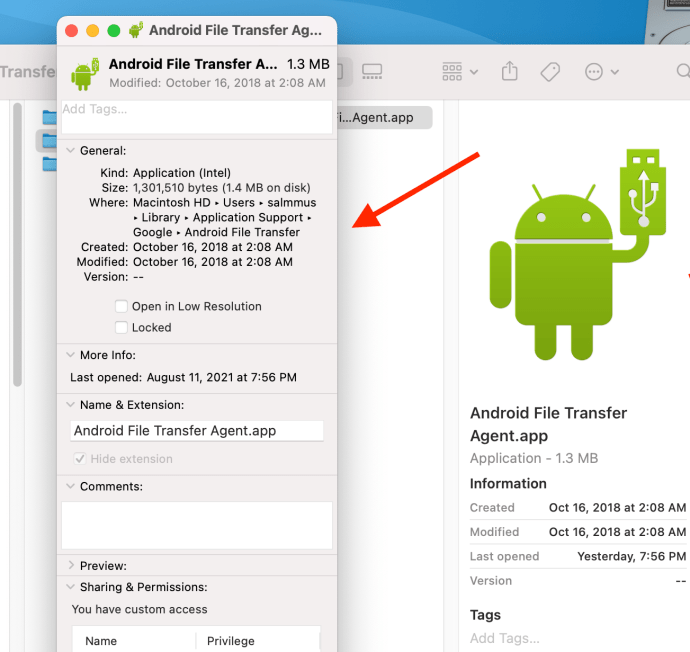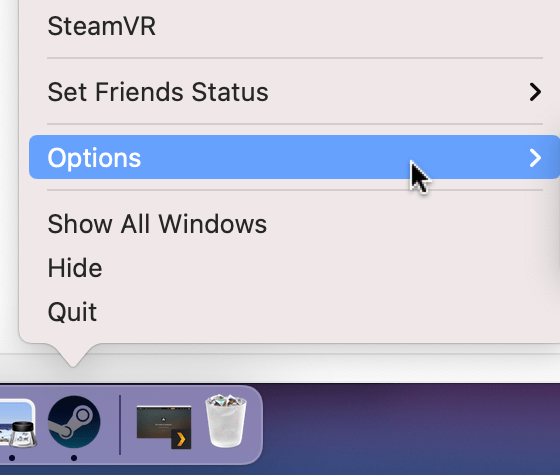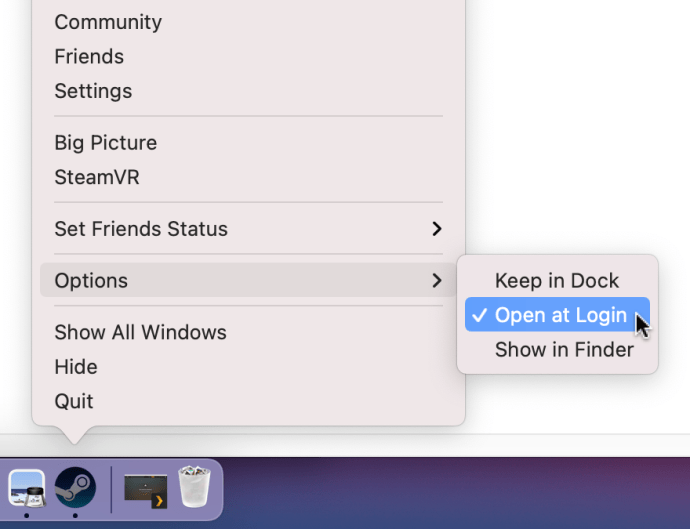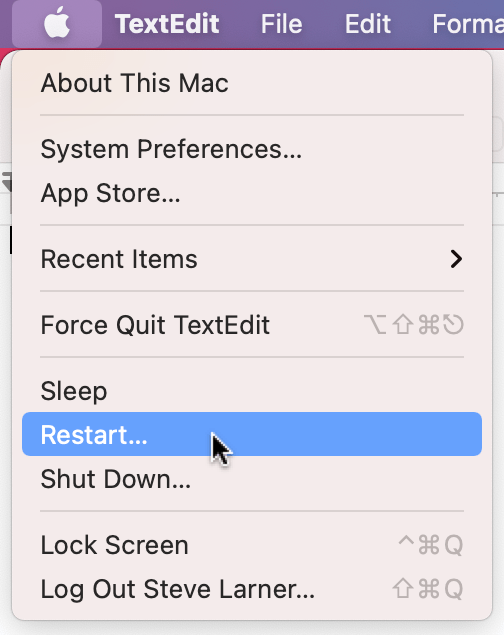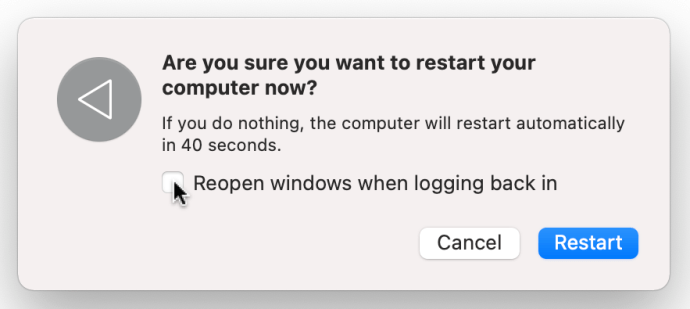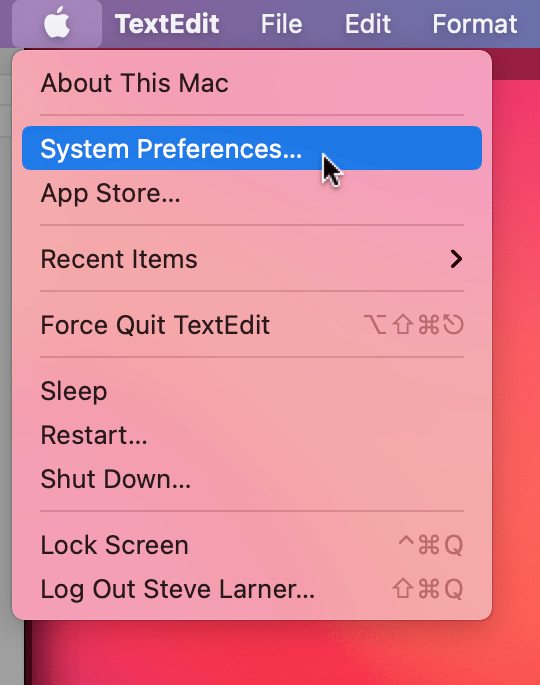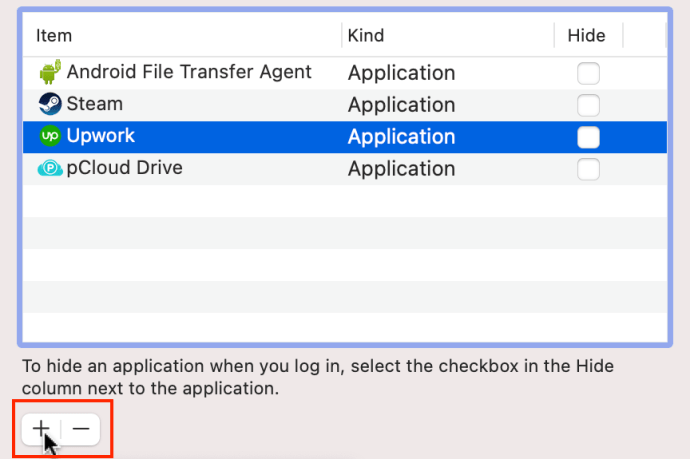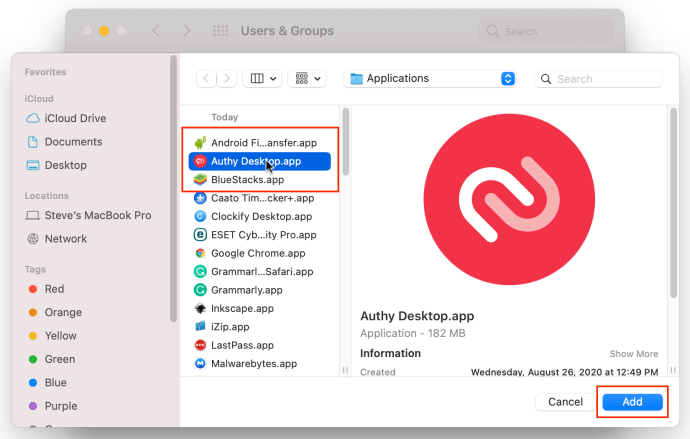Az egyik dolog, amit az emberek tudni szeretnének, ha Macről van szó, az az, hogy hogyan lehet megakadályozni, hogy az alkalmazások elinduláskor megnyíljanak. Ezeket az indító programokat bejelentkezési elemeknek nevezzük. Amikor a rendszert újonnan vásárolják, csak néhány bejelentkezési elem kerül konfigurálásra. Ez a forgatókönyv az új alkalmazások és programok telepítésekor változik. A legtöbb telepített szoftver automatikusan elindul, hogy biztosan készen álljon a használatra. A probléma az, hogy minél több programot ad hozzá, annál több erőforrást igényel, és annál lassabban indul el a számítógép.

Ráadásul, ha csak alkalmanként szeretné használni ezt a programot, miért ül ott, és nem csinál semmit, és vesz fel erőforrásokat?

Indítási elemek eltávolítása a Mac számítógépről
Könnyen megnézheti, hogy mely alkalmazások indulnak el automatikusan. Ha tudja, hogy mely programok indulnak el a rendszerrel, eltávolíthatja azokat a bejegyzéseket, amelyeket nem szeretne.
- Válaszd ki a "Alma menü" azután "Rendszerbeállítások."
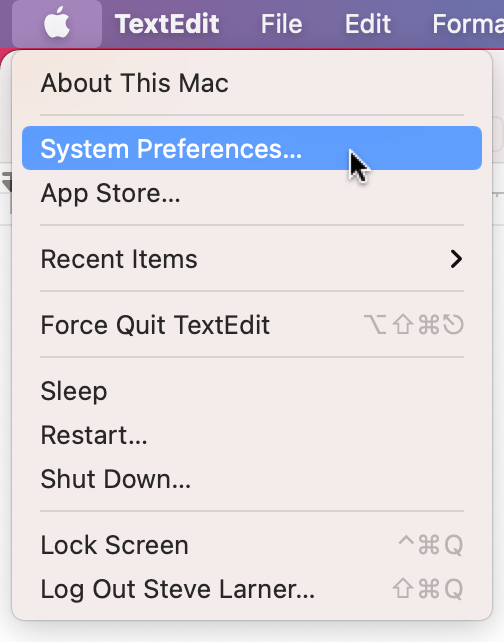
- Választ "Felhasználók és csoportok."

- Kattintson a „Bejelentkezési elemek” fül felső közepén.

- Az engedélyezett alkalmazások listája megjelenik a középső ablaktáblában.
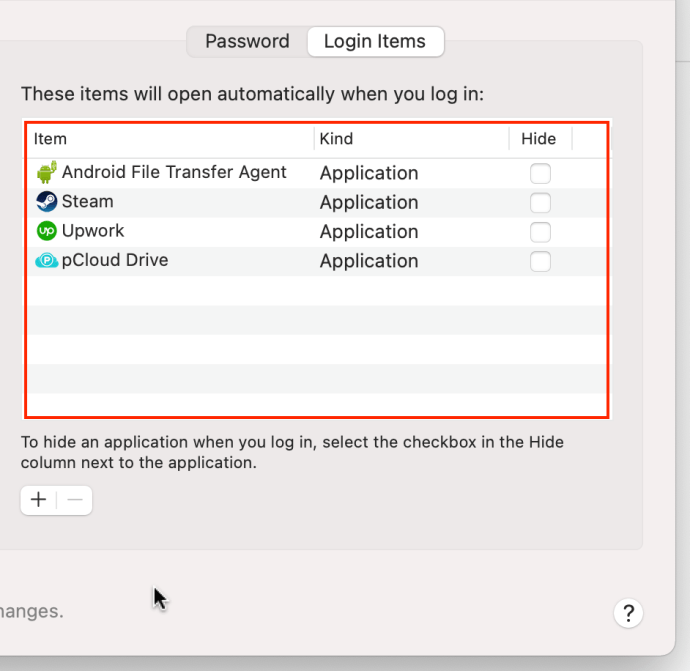
- Nem kötelező: Adjon hozzá egy pipát a "Elrejt" jelölőnégyzetet bármely bejegyzés mellett, hogy az indításkor a háttérben futhasson.
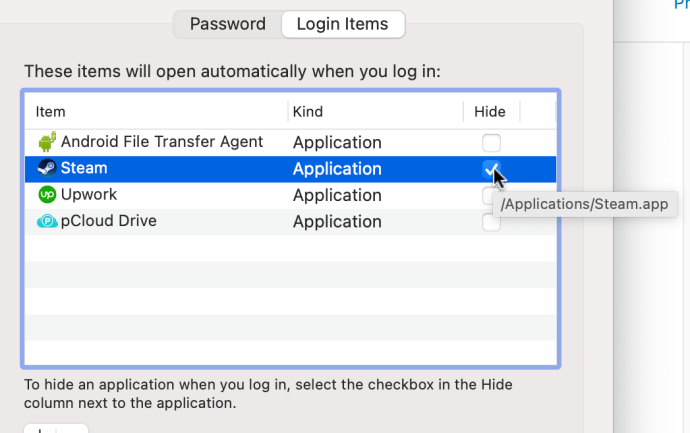
- Jelöljön ki egy alkalmazást a „Bejelentkezési elemek” lista.
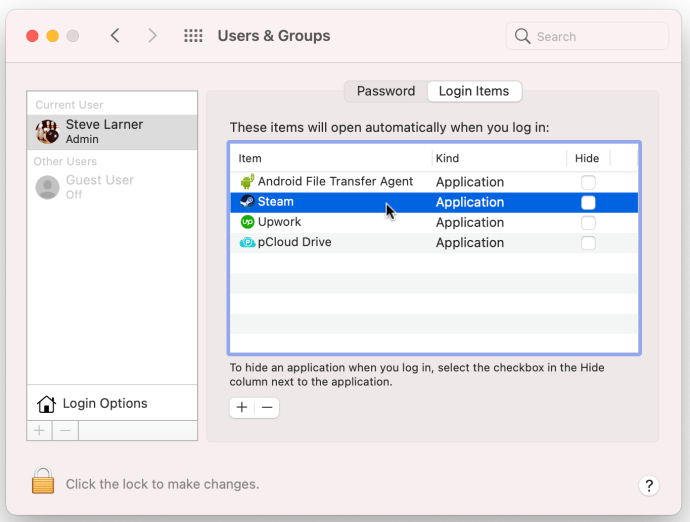
- Válaszd ki a “-” (mínusz szimbólum) a középső ablaktábla alatt az alkalmazás eltávolításához az indításból.
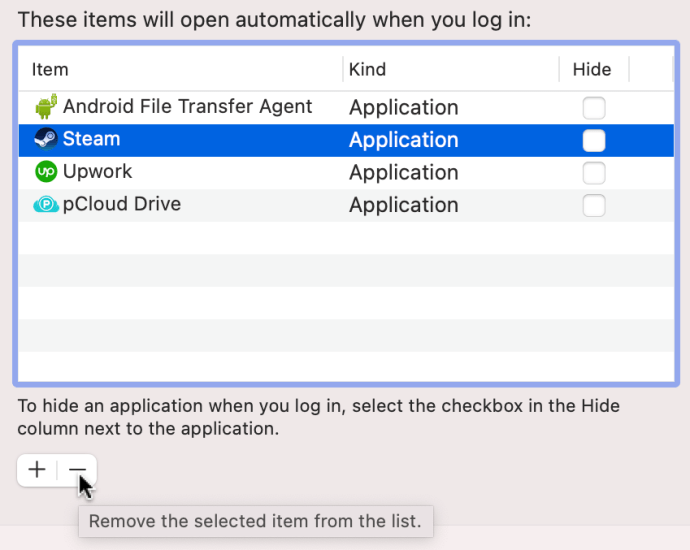
- Ismétlés "7. lépés" minden nem alapvető alkalmazáshoz.
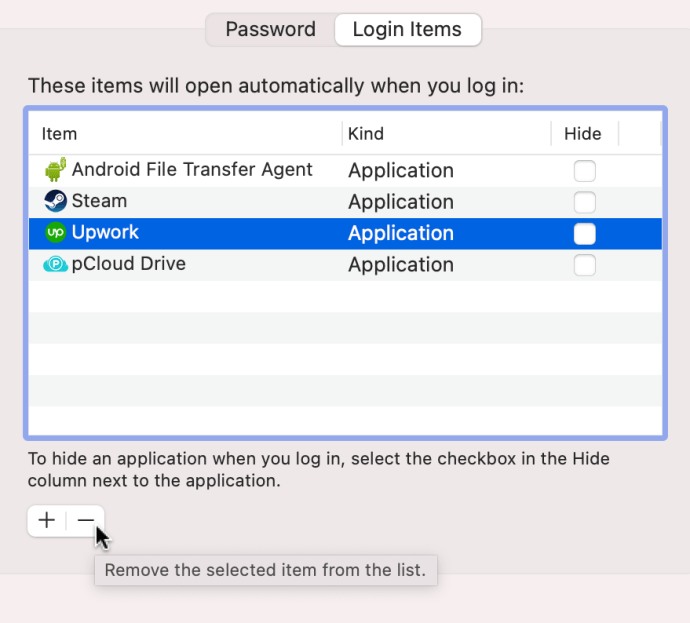
Valójában nem akarja letiltani az összes bejelentkezési elemet, mivel néhányuk elengedhetetlen. A legjobb, ha minden harmadik féltől származó biztonsági alkalmazást, VPN-alkalmazást és gyakran használt alkalmazást a helyükön tart. Azokat, amelyeket csak alkalmanként használ, vagy szívesen vár néhány másodpercet a betöltéssel, nyugodtan letilthatja. A Mac OS az alapvető elemeket is rejtve tartja, így nem lehet véletlenül törölni vagy letiltani őket.
Azon alkalmazások azonosítása Mac rendszeren, amelyeket nem ismer fel a bejelentkezési listában
Ha olyan alkalmazást szeretne azonosítani, amelyet nem ismer fel, tegye a következőket:
- Válassza ki az ismeretlen alkalmazást a Bejelentkezési listából.
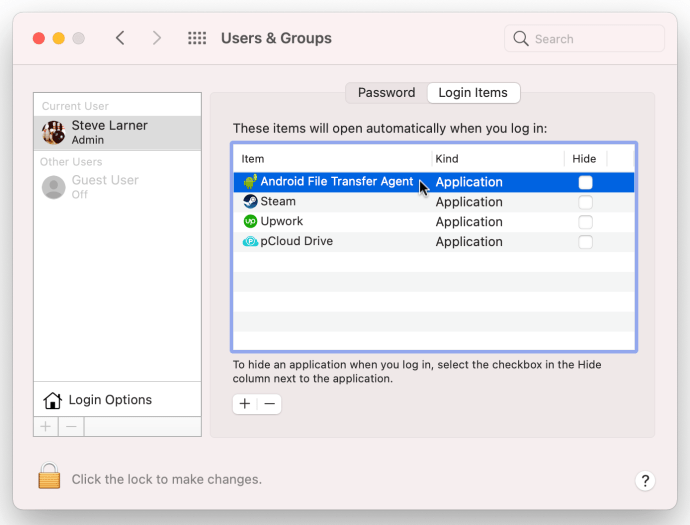
- Kétujjas koppintással jelölje ki az elemet, majd válassza ki „Megjelenítés a Finderben.” Ez a művelet megjeleníti az alkalmazás telepítési helyét, és lehetővé teszi annak azonosítását.

- A „Keresőben” két ujjal koppintson a kérdéses elemre, majd válassza a „Gyors megtekintés” lehetőséget.
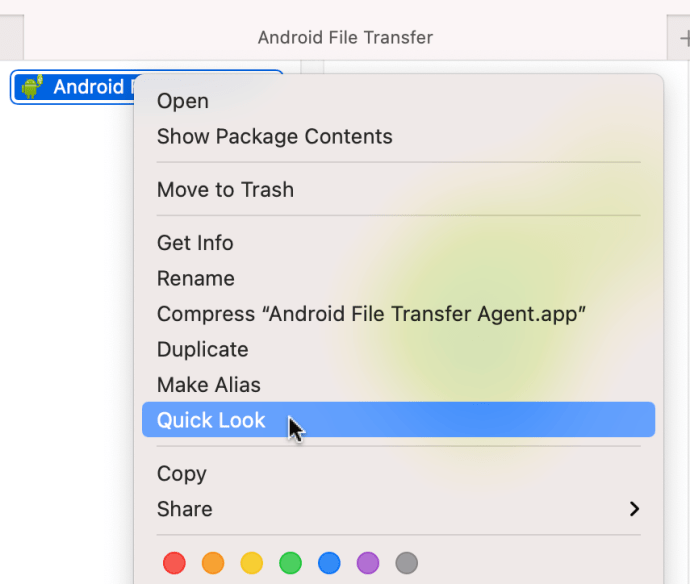
- Egy felugró ablakban megjelenik a verzió, a méret és az utolsó módosítás dátuma.
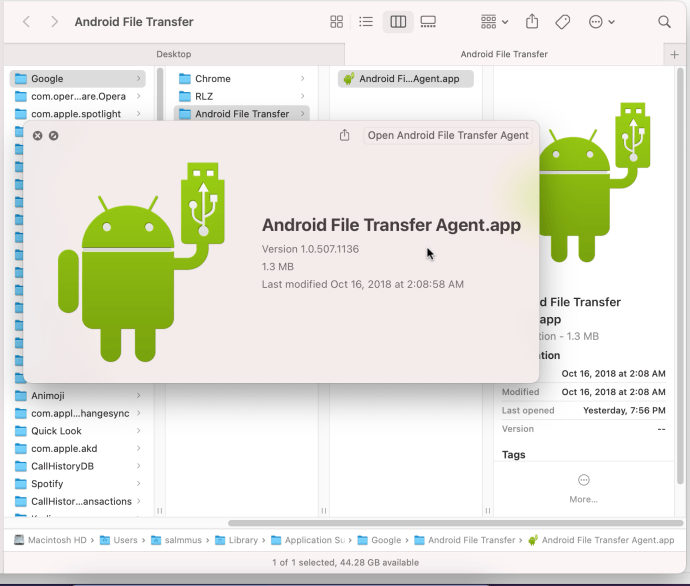
- Ha további információra van szüksége a fájlról, válassza az „Információ lekérése” lehetőséget.
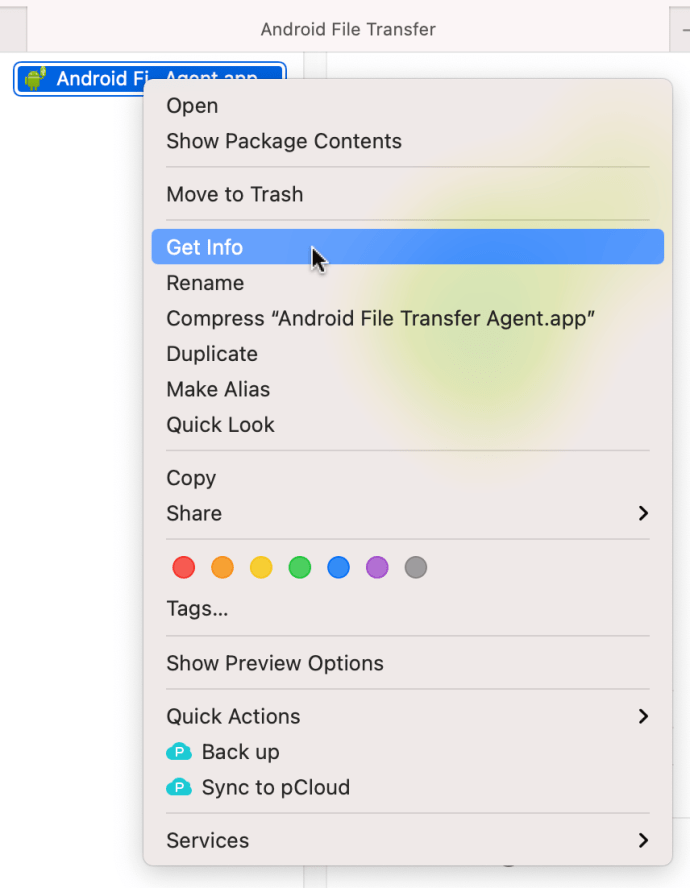
- Most látni fogja az összes fájlattribútumot, például a fájl típusát, méretét, létrehozásának dátumát, utoljára megnyitott dátumot és egyebeket.
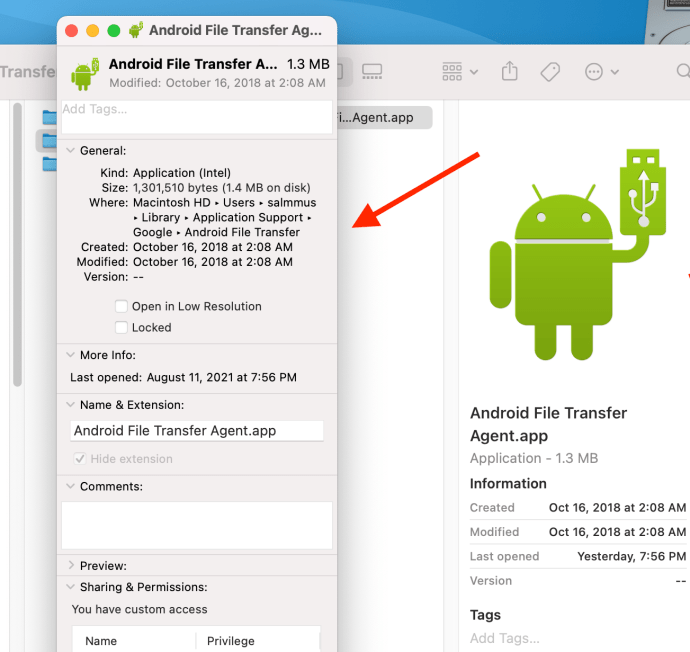
A Dock használata a bejelentkezési elemek eltávolítására az indításból Mac rendszeren
Használhatja a „Dokkot” is, ha tudja, hogy mi indul el automatikusan a bejelentkezés során.
- Két ujjal kattintson egy „Dokkoló” elemre, és válassza ki "Opciók."
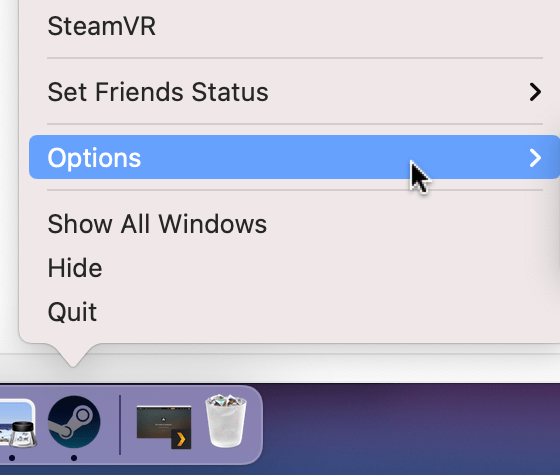
- Kattintson „Nyitás bejelentkezéskor” hogy törölje a pipát.
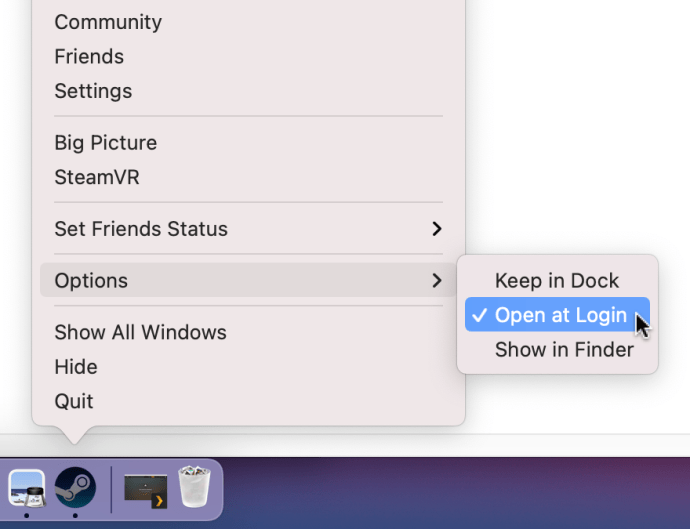
A fenti lépéseket több „Dokkoló” elemhez is elvégezheti, ha szükséges.
A Dockban letiltott elem továbbra is betöltődik bejelentkezéskor
Ha letilt egy elemet a „Dokkban”, de az továbbra is megjelenik, akkor a Mac úgy van beállítva, hogy visszaállítsa az összes megnyitott alkalmazást rendszerindításkor vagy újraindításkor. A folytatás funkció törléséhez hajtsa végre a következő lépéseket:
- Kattintson a „Alma menü”, majd válassza ki "Újrakezd" vagy "Leállitás…" opciók listájából.
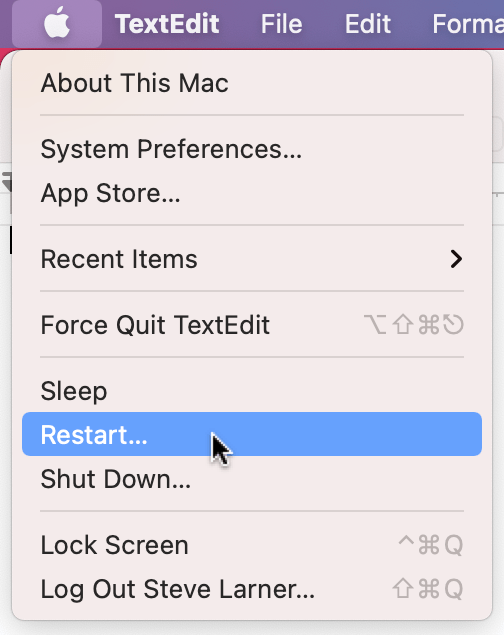
- Biztosítják, hogy a „Ablakok újranyitása, amikor újra bejelentkezik” nincs bejelölve, majd kattintson az „Újraindítás” vagy a „Leállítás” gombra a folyamat aktiválásához.
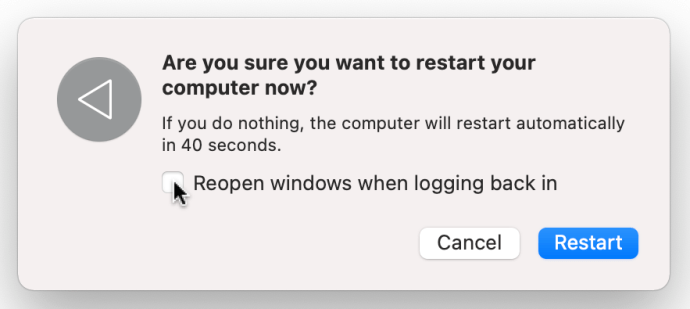
A folytatás lehetőség könnyen figyelmen kívül hagyható a Mac újraindításakor vagy leállításakor, de kényelmes funkció, amikor újra kell indítania vagy később vissza kell térnie a tevékenység folytatásához. Ez az opció azonban örömmel indítja el az összes megnyitott alkalmazást újraindításkor, amit nem szeretne, ha valamelyiket le kell tiltani bejelentkezéskor.
Alkalmazások hozzáadása a Mac rendszer indításához
Bár valószínűleg van néhány alkalmazás, amelynek automatikusan le szeretné állítani a megnyitását, előfordulhat, hogy vannak olyan alkalmazások, amelyeket szeretne automatikusan elindítani. Telepítéskor lehetősége van bejelentkezési elemként beállítani, de előfordulhat, hogy meggondolja magát.
Például, ha VPN-programot szeretne telepíteni a Mac számítógépére, előfordulhat, hogy elfelejti beállítani azt, hogy az automatikusan elinduljon, ami meghiúsítja a célt. Így állíthatja be, hogy egy alkalmazás automatikusan megnyíljon.
- Válaszd ki a "Alma menü" azután "Rendszerbeállítások."
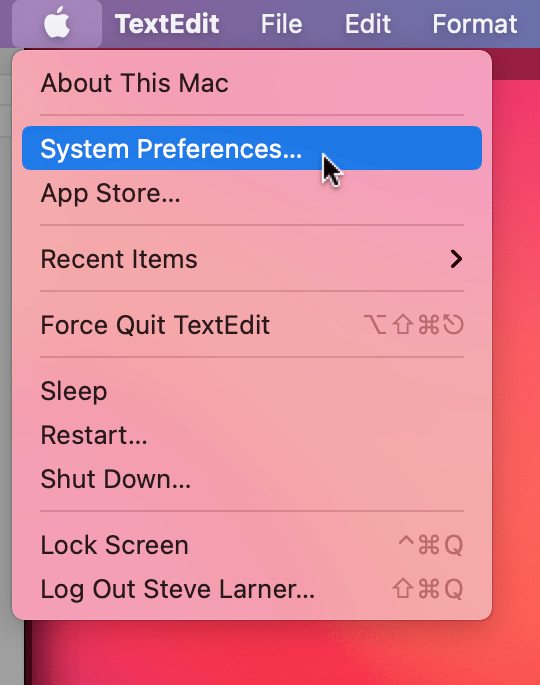
- Válassza ki "Felhasználók és csoportok."

- Kattintson a „Bejelentkezési elemek” fül felső közepén.

- Válaszd ki a “+” ikont a középső panel alatt, hogy hozzáadjon egy „Bejelentkezési elemek” (indítási) bejegyzést.
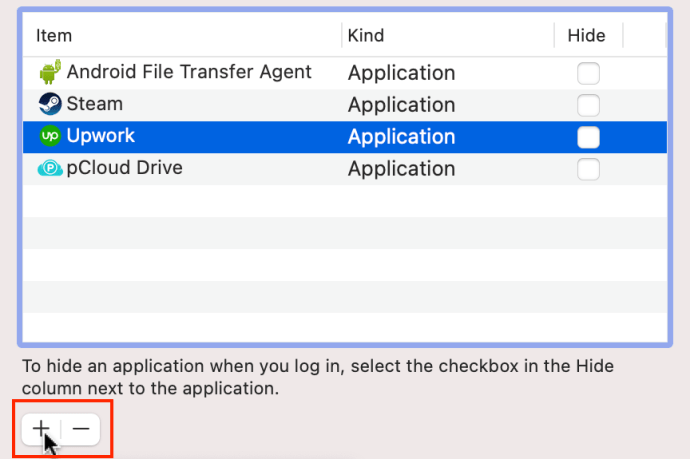
- Válasszon ki egy alkalmazást a megjelenő listából, majd kattintson a „Hozzáadás” gombra.
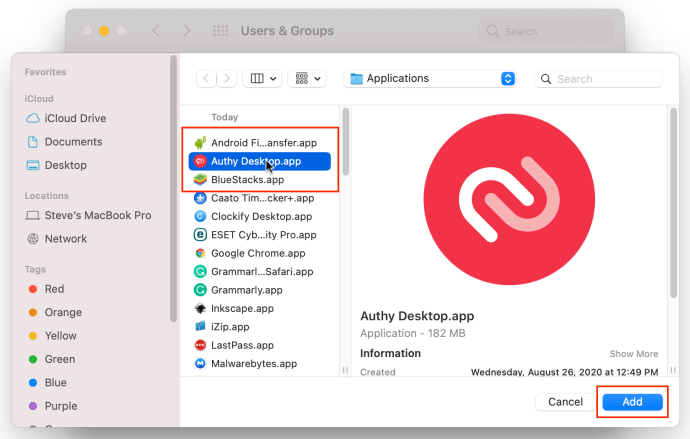
Mostantól a Mac újraindításakor vagy bekapcsolásakor az alkalmazás automatikusan elindul, ha aktiválta a „Bejelentkezési elemek” képernyőn, vagy nem indul el bejelentkezéskor, ha törölte a pipát a „Dokkból”, vagy a „-” jelet használta. a „Bejelentkezési elemek” képernyőn. Vannak olyan alkalmazásai is, amelyeknél aktiválva van az „Elrejtés” funkció, amelyek mostantól a háttérben futnak, ahelyett, hogy elfoglalnák az értékes képernyőterületet. Remélhetőleg ez felgyorsítja a rendszerindítási folyamatot, és gyorsabbá teszi a dolgokat. Ha mást nem, akkor eltávolítja azt a feladatot, hogy bezárjon egy csomó nem használt programot, vagy válasszon opciókat, amikor az alkalmazás megjelenik a bejelentkezés után.
Az újabb Macek meglehetősen gyorsan indulnak el, és könnyen kezelhetők. Minél több programot telepít azonban Mac számítógépére; annál lomhább lesz a teljesítmény. Tartsa szemmel, hogy mi töltődik be automatikusan, és mi nem, hogy ne kelljen várnia a gép indításakor.